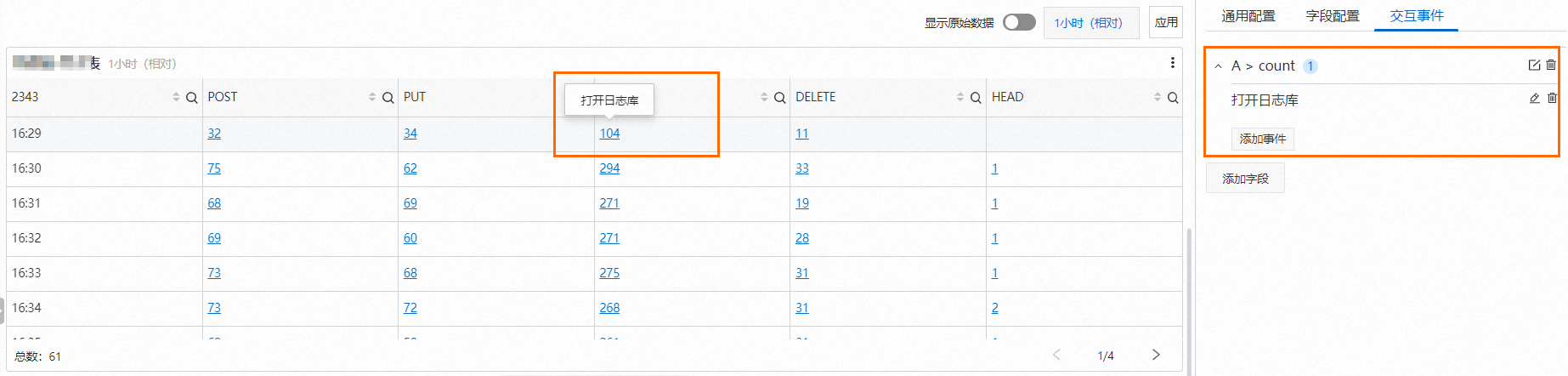交叉表主要用于數據分析場景,它可以幫助您從大量日志數據中快速提煉出有用的信息,并以直觀的形式展現出來。本文介紹交叉表的基本配置和示例。
簡介
交叉表是一種表格布局形式,它允許我們同時查看兩個或多個變量的數據。在交叉表中,一個變量的各個類別被列在表格的一邊(通常是行),而另一個變量的各個類別則被列在另一邊(通常是列)。表格中的每個單元格顯示了這兩個變量在某一特定類別組合下的頻數或比例。
添加交叉表的入口,請參見添加統計圖表(Pro版本)到儀表盤。
產品試用
SLS Playground已內置交叉表Demo,便于您快速了解及體驗功能。您可以單擊交叉表,進行試用。
SLS Playground中的數據為演示數據,請勿用于生產環境。
配置示例
登錄日志服務控制臺。在Project列表區域,單擊目標Project。

在左側導航欄中,選擇。在儀表盤列表中,單擊目標儀表盤。在目標儀表盤右上角,單擊編輯。在儀表盤編輯模式下,單擊。
參考下圖,在頁面右側配置圖表類型和查詢分析配置,在頁面左側配置查詢時間范圍、Logstore、查詢分析語句。然后單擊頁面上方的應用查看圖表配置效果。
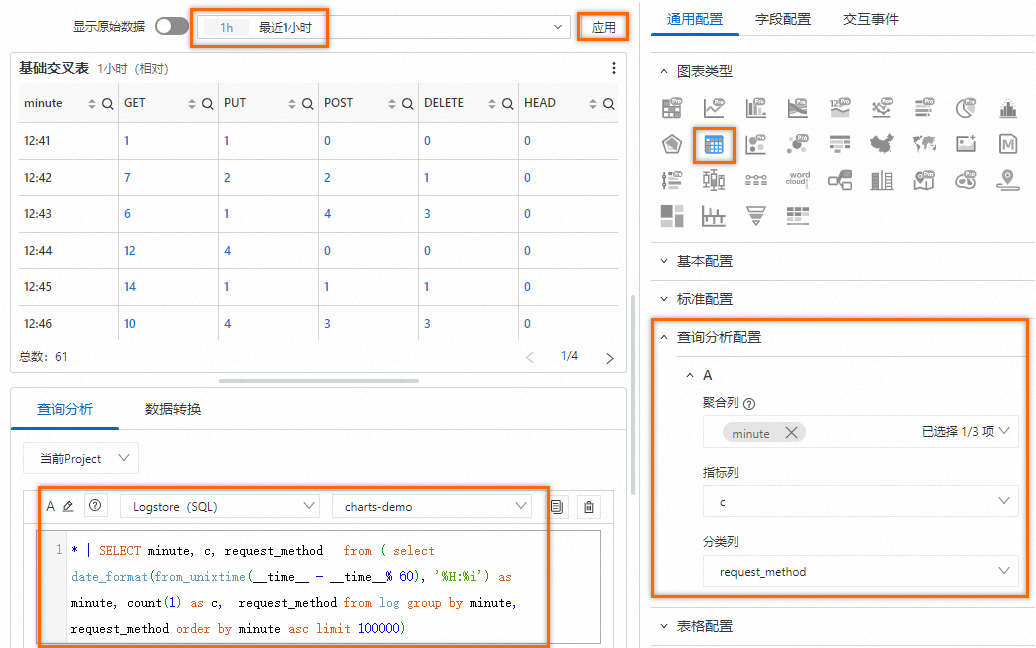
統計每分鐘內各個請求方法對應的請求數量的查詢分析語句為:
* | SELECT minute, c, request_method from ( select date_format(from_unixtime(__time__ - __time__% 60), '%H:%i') as minute, count(1) as c, request_method from log group by minute, request_method order by minute asc limit 100000)
通用配置
通用配置用于對交叉表進行全局配置。
基本配置
參數
說明
標題
設置交叉表的標題。
顯示標題
打開顯示標題開關后,將在交叉表中顯示標題。
顯示邊框
打開顯示邊框開關后,將在交叉表中顯示邊框。
顯示背景
打開顯示背景開關后,將在交叉表中顯示背景顏色。
顯示時間
打開顯示時間開關后,將在交叉表中顯示查詢時間。
固定時間
打開固定時間開關后,將固定查詢分析的時間,不受儀表盤全局時間的影響。
標準配置
參數
說明
格式化
設置數字的顯示格式。
單位
設置數字的單位。
小數點后位數
設置數字的小數點后的位數。
顯示名
修改表頭的名稱。
設置了顯示名后,該交叉表的所有表頭都將變更為該值。如果您要修改某個表頭的名稱,可以使用字段配置。
顏色方案
選擇交叉表的顏色方案,用于設置交叉表背景及文本的顏色。
內置:使用內置顏色。
單色:選擇一個顏色。
閾值:通過閾值的配置顯示顏色。
查詢分析設置
參數
說明
聚合列
選擇用于聚合的字段。
指標列
選擇指標列,交叉表中將展示該指標的具體數值。
分類列
選擇用于數據分類的字段。
表格配置
參數
說明
顯示模式
交叉表的顯示模式。
分頁:交叉表分頁展示。您還可通過每頁顯示個數設置每頁的行數。
等高:交叉表在同一頁內展示。您還可通過行高設置每行的高度。
顯示表頭
打開顯示表頭開關后,將在交叉表中顯示表頭。
顯示總數
打開顯示總數開關后,將在交叉表中顯示總行數。
透明背景
打開透明背景開關后,將使用透明背景。
顯示進度條標簽
打開顯示進度條標簽開關后,將通過數值展示進度條的具體進度。
當設置單元格顯示方式為進度條、LCD進度條或漸變進度條時,該配置項才會生效。
字段列設置
參數
說明
最小列寬
設置交叉表的最小列寬。單位:像素。
自動縮放列的寬度時,不會小于該值。
列寬
設置交叉表的列寬。
最大值
設置進度條的最大值。不設置時,自動為當前列的最大值。
單元格顯示方式
設置單元格的顯示方式。
如果選擇為不顯示,則顏色、閾值等配置項無效。
對齊方式
設置單元格內容的對其方式。
關閉排序
打開關閉排序開關后,將關閉排序功能。
關閉搜索
打開關閉搜索開關后,將關閉搜索功能。
搜索模式
設置搜索模式。
搜索:在表頭中展示
 圖標,用于搜索具體的指標值。
圖標,用于搜索具體的指標值。過濾:在表頭中展示
 圖標,用于搜索具體的指標值。
圖標,用于搜索具體的指標值。
支持多選
設置為多選后,您可以在搜索框或過濾框中,設置多個指標值。
精確搜索
打開精確搜索開關后,指標值必須完全匹配搜索內容,才能被搜索到。
關閉精確搜索開關后,可實現模糊搜索。例如搜索
abc,則包含abc的值都會被搜索到。
字體大小
設置單元格內字體的大小。
閾值
參數
說明
閾值模式
設置閾值模式。
絕對值:根據絕對值設置閾值。
百分比:根據百分比設置閾值。
閾值
設置閾值。
如果設置顏色方案為閾值且在此處設置了閾值,則交叉表中的文本、背景等將以對應的閾值顏色顯示。
變量替換
參數
說明
變量替換
變量替換相當于為單個統計圖表添加變量類型的過濾器。您在通用配置中設置了變量替換后,日志服務將在當前統計圖表的左上邊添加一個過濾器。您可以在過濾器中選擇對應的值,日志服務會自動將查詢和分析語句中的變量替換為您所選擇的變量值,執行一次查詢和分析操作。配置示例,請參見示例2:設置變量替換。
值映射
參數
說明
值映射
您可以使用單詞或圖標替換交叉表中的值。
例如設置值為200,映射類型為文本,映射值為成功。則交叉表中的200將被替換為成功。
文檔鏈接
參數
說明
添加文檔鏈接
支持自定義設置文檔鏈接或描述信息。設置后,將展示在交叉表的右上角。
字段配置
字段配置用于對單個查詢分析的結果或單個查詢分析結果中的單列數據進行個性化的可視化設置。字段配置中的配置項說明請參見通用配置。
例如A > minute表示對查詢分析A中的minute字段進行配置,A > c表示對查詢分析A中的c字段進行配置。分別為兩個字段添加顏色方案和單元格顯示方式配置后,可以通過顏色區分交叉表的不同區域。
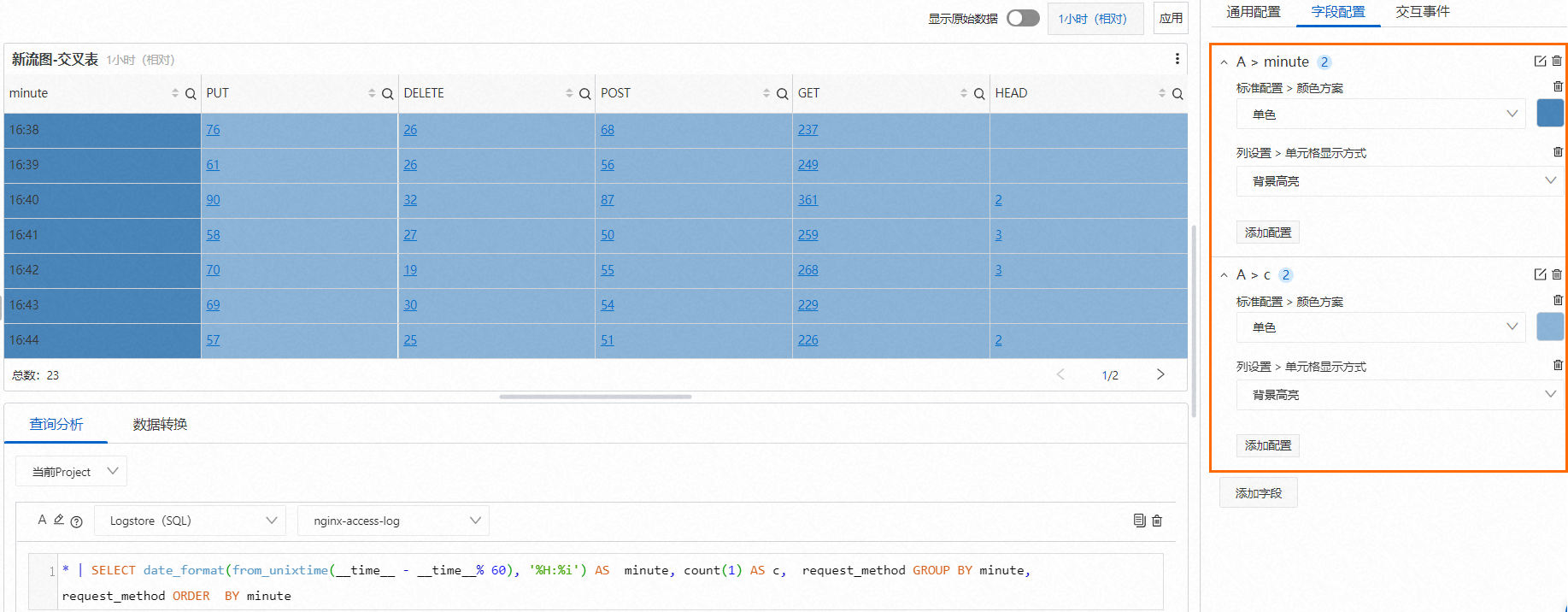
交互事件
交互事件用于對單個查詢分析的結果或單個查詢分析結果中的單列數據進行交互設置,加深數據分析的維度。交互事件包括打開日志庫、打開快速查詢、打開儀表盤、打開Trace分析、打開Trace詳情和自定義HTTP鏈接。更多信息,請參見為儀表盤添加交互事件實現下鉆分析。
例如A > count表示對查詢分析A中的count字段設置交互事件。將查詢分析A中的count字段的交互事件設置為打開日志庫,則您在表格中,將鼠標懸浮在count字段對應的任意值上,然后單擊打開日志庫,將跳轉到您所設置的日志庫中。